php小編柚子為您介紹WIN10系統還原開啟方式的操作方法。 WIN10系統提供了多種還原選項,可協助解決開啟方式錯誤的問題。透過簡單的操作,您可以輕鬆還原預設開啟方式,恢復檔案關聯設置,確保系統正常運作。接下來,我們將詳細介紹WIN10系統還原開啟方式的具體操作步驟,讓您輕鬆應對各種問題,並提升系統使用體驗。
1、選取想要開啟的文件,然後按滑鼠右鍵,在彈出的選單框中選擇開啟方式,然後在展開的選單中開啟《選擇其他應用》選項。
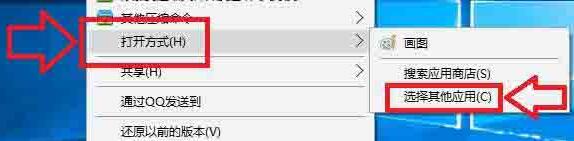
2、在彈出的視窗中,我們選擇開啟《更多應用》選項。
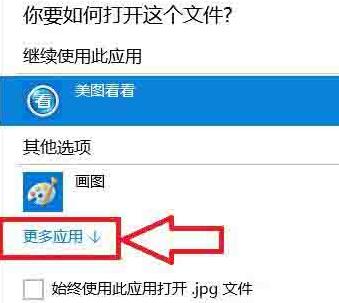
3、在程式列表中選擇我們想要打開的應用程序,如果以後一直想用這個程式的話我們就將《始終使用此應用程式打開.jpg檔案》前面的√ 選中,然後點選確定。
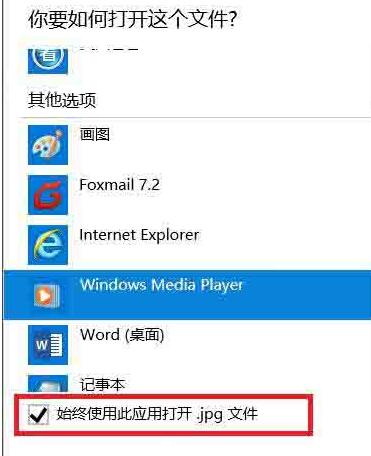
4、此時當再次開啟我們的檔案的時候,使用的應用程式就是剛才設定的程式。

方法二:
1、選取檔案後點選滑鼠右鍵,在彈出的對話方塊中選擇《屬性》選項。
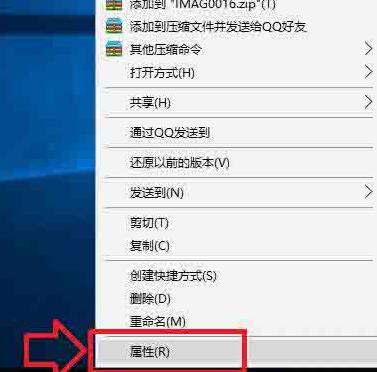
2、在開啟的屬性對話方塊裡,選取開啟方式後面的《更改》選項,然後選擇我們想要使用的應用程式。
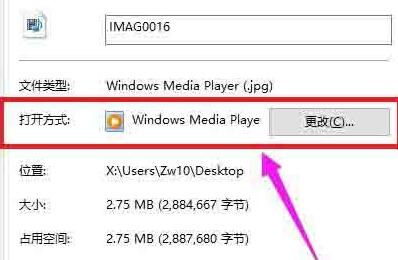 #
#
以上是WIN10系統還原開啟方式的操作方法的詳細內容。更多資訊請關注PHP中文網其他相關文章!




